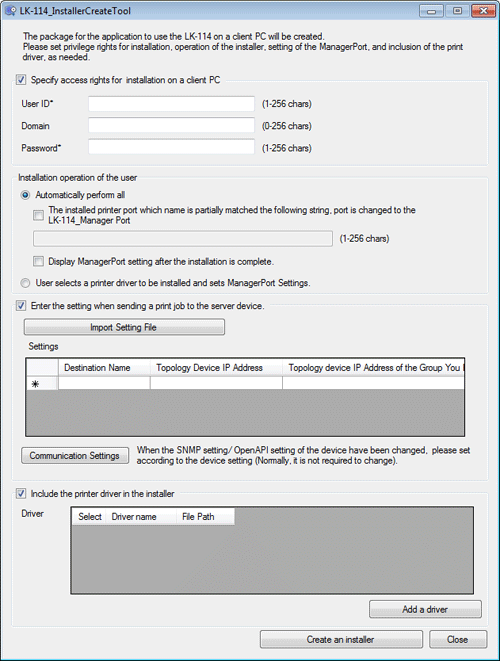Creazione di LK-114_InstallTool (per l'amministratore)
Creazione di LK-114_InstallTool
Se il computer dell'utente non fornisce privilegi di amministratore, creare LK-114_InstallTool necessario per installare LK-114_ManagerPort e il driver di stampa.
La procedura di creazione di LK-114_InstallTool è la seguente.
Creazione di un file di installazione del driver di stampa attraverso Driver Packaging Utility
Creazione di LK-114_InstallTool attraverso LK-114_InstallerCreateTool
Prima di usare Driver Packaging Utility, installare il driver di stampa necessario per creare un file di installazione del driver di stampa. Per informazioni dettagliate su come installare il driver di stampa, fare riferimento a Qui.
Creazione di un file di installazione del driver di stampa
Creare un file di installazione del driver di stampa attraverso Driver Packaging Utility.
Copiare prima Driver Packaging Utility in una cartella qualsiasi del computer.
Per eseguire questa operazione sono necessari ID utente, dominio e password dell'utente che detiene i privilegi di amministratore del computer.
Di seguito vengono descritte le modalità per creare un file di installazione del driver di stampa nell'ambiente di Windows 7.
Dal menu di avvio fare clic su [Dispositivi e stampanti].
Se [Dispositivi e stampanti] non è visualizzato, selezionare [Pannello di controllo] - [Hardware e suoni] e fare clic su [Visualizza dispositivi e stampanti]. Quando [Pannello di controllo] è visualizzato come icona, fare doppio clic su [Dispositivi e stampanti].
Fare clic col tasto destro sull'icona della stampante di destinazione, quindi fare clic su [Proprietà stampante].
Fare clic sulla scheda [Configura], quindi fare clic su [Ottieni impostazioni].
Deselezionare la casella di controllo [Auto], quindi fare clic su [OK].
Fare doppio clic su [DPU.exe].
Se viene visualizzata la finestra [Controllo dell'account utente], fare clic su [Continua] o [Sì].
Driver Packaging Utility viene avviato.
Leggere il contratto di licenza, quindi fare clic su [Accetto].
Appare la finestra di Driver Packaging Utility.
Sul menu [Modifica], fare clic su [Aggiungi stampante].
Questo consente di visualizzare un elenco di stampanti standard porta TCP/IP installate nel computer.
Selezionare il driver di stampa da utilizzare per LK-114_ManagerPort, quindi fare clic su [OK].
Fare clic sulla scheda [Preferences], quindi selezionare [Copy from this printer].
Fare clic sulla scheda [Driver].
Fare clic su [Sfoglia], specificare il percorso al driver di stampa, quindi fare clic su [OK].
In questa fase, specificare il file del driver di stampa nella cartella del driver di stampa non ancora installato, invece di quello installato nella cartella [File di programma].
Fare clic sulla scheda [Porta].
Inserire l'indirizzo IP in [Indirizzo IP/Nome host], quindi fare clic su [OK].
A questo punto viene visualizzato il nome stampante aggiunto.
Dal menu [File], fare clic su [Salva con nome].
Inserire le voci richieste.
Inserire un nome in [Nome pacchetto].
Selezionare la casella di controllo [Switch to the following user when executing the package], quindi inserire il nome utente, la password e il dominio dell'utente che ha i privilegi di amministratore della destinazione di distribuzione.
Fare clic su [Salva].
Viene creato un pacchetto (file di installazione del driver di stampa). Quando la creazione è completata appare la finestra di completamento.
Fare clic su [OK].
Dopo avere creato il file di installazione del driver di stampa, selezionare la casella di controllo [Auto] sulla finestra [Ottieni impostazioni], che è azzerata nel passo 4.
Creazione di LK-114_InstallTool
Creare LK-114_InstallTool da distribuire al computer dell'utente attraverso LK-114_InstallerCreateTool.
Copiare prima LK-114_InstallerCreateTool in una cartella qualsiasi del computer.
Per eseguire questa operazione sono necessari ID utente, dominio e password dell'utente che detiene i privilegi di amministratore del computer.
Aprire la cartella [LK-114_InstallerCreateTool], quindi fare doppio clic su [InstCreater.exe].
LK-114_InstallerCreateTool viene avviato.
In [Specificare diritti di accesso per l'installazione su un client PC], specificare il permesso di installare LK-114 _ ManagerPort.
Se l'utente che esegue LK-114 _ InstallTool non ha i privilegi di amministratore per il computer dell'utente, inserire l'[ID utente], [Dominio], e [Password] dell'utente che ha i privilegi di amministratore.
Se l'utente che esegue LK-114 _ InstallTool ha i privilegi di amministratore per il computer dell'utente, deselezionare la casella di controllo [Specificare diritti di accesso per l'installazione su un client PC]. In questo caso, l'installazione è eseguita usando privilegi dell'utente che esegue [invoke.exe] di LK-114 _ InstallTool.
In [Installazione operazioni dell'utente], scegliere se l'utente configura un driver di stampa o le impostazioni di LK-114 _ ManagerPort.
Se è stata selezionata l'opzione [Esegui automaticamente tutto], l'utente non dovrà configurare alcuna impostazione.
Per consentire l'installazione del driver di stampa tramite LK-114_ManagerPort, selezionare [Esegui tutti automaticamente], quindi selezionare la casella di controllo [La porta stampante installata il cui nome coincide parzialmente con la stringa successiva; il nome porta sarà modificato nella casella di controllo LK-114_Manager Port], quindi inserire il nome del driver stampante specificato nella scheda [Stampante] di Driver Packaging Utility, nella casella di testo.
Per visualizzare la pagina di impostazione di LK-114_ManagerPort una volta completata l'installazione di LK-114_ManagerPort, selezionare la casella di controllo [Visualizza l'impostazione di ManagerPort dopo il completamento dell'installazione.]
Quando l'utente configura le impostazioni, selezionare [L'utente consente di selezionare il driver di stampa da installare e configura la casella di controllo Impostazioni ManagerPort].
In [Inserire l'impostazione quando si invia un lavoro di stampa al dispositivo server.], configurare le impostazioni di invio dei lavori di stampa.
Configurare le informazioni sulla destinazione di LK-114_ManagerPort a seconda delle impostazioni configurate.
[Nome destinazione]: inserire il nome della destinazione per la gestione.
[Indirizzo IP periferica topologia]: inserire l'indirizzo IP della macchina topologia per acquisire l'elenco dei gruppi Serverless Pull Printing.
[Indirizzo IP periferica topologia del cui gruppo di appartenenza]: inserire l'indirizzo IP della macchina topologia nel gruppo Serverless Pull Printing cui inviare lavori di stampa.
Per importare informazioni sulla destinazione da un file, fare clic su [Importa file impostazioni], quindi selezionare il file sulle informazioni di destinazione desiderato.
Quando si apporta una modifica nelle impostazioni SNMP o in quelle OpenAPI della macchina di archiviazione, fare clic su [Impostazioni comunicazione], quindi configurare le impostazioni per stabilire le comunicazioni con la macchina di archiviazione.
Quando non si configura alcuna impostazione per inviare i lavori di stampa, deselezionare la casella di controllo [Immettere l'impostazione quando si invia un lavoro di stampa al dispositivo server].
In [Includere il driver di stampa nell'installazione guidata], specificare se includere il driver di stampa in LK-114 _ InstallTool.
Quando si include il driver di stampa in LK-114 _ InstallTool, selezionare la casella di controllo [Includere il driver di stampa nell'installazione guidata], quindi fare clic su [Aggiungi un driver]. Andare al punto 6.
Quando non si include il driver della stampante in LK-114_InstallTool, deselezionare la casella di controllo [Includere il driver di stampa nell'installazione guidata]. Andare al punto 8.
Specificare la cartella creata utilizzando Driver Packaging Utility, selezionare il file di installazione del driver di stampa (exe), quindi fare clic su [Apri].
Specificare il driver di stampa compatibile con il computer dell'utente.
In [Driver], selezionare la casella di controllo del driver della stampante di destinazione.
In [Nome driver], modificare il nome del file di installazione del driver di stampa (exe) come necessario.
Fare clic su [Crea un programma di installazione].
LK-114_InstallTool viene creato. Quando la creazione è completata, viene visualizzata la finestra di completamento della creazione.
Fare clic su [OK].
La cartella [LK-114_InstallTool_yyyymmddhhmmss] è creata nella cartella di [LK-114_InstallerCreateTool]. "yyyymmddhhmmss" indica la data e l'ora di creazione di LK-114_InstallTool.
Per informazioni dettagliate sul file sulle informazioni di destinazione, fare riferimento a Qui.